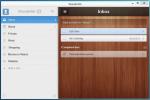Como encontrar aplicativos lendo ou gravando em disco no Windows 10
Os aplicativos acessam seu disco rígido quando precisam abrir um arquivo e quando você faz modificações em um arquivo. Por exemplo, quando você abre o Bloco de notas ou o Microsoft Word e cria um documento, os dois aplicativos estão gravando no seu disco. Ao mesmo tempo, eles também estão lendo no disco para acessar a versão atual do documento. No entanto, isso é perfeitamente normal, se um aplicativo estiver lendo ou gravando constantemente em um disco quando não deveria estar girando constantemente e também pode apontar para um aplicativo problemático. Veja como você pode encontrar quais aplicativos estão lendo e gravando no disco.
ALERTA DE SPOILER: Role para baixo e assista ao tutorial em vídeo no final deste artigo.
Leitura ou gravação em disco
Você pode verificar quais aplicativos estão lendo ou gravando no disco no Gerenciador de tarefas. Você não precisa de aplicativos adicionais para fazer isso. Abra o Gerenciador de tarefas e vá para a guia Detalhes. Clique com o botão direito do mouse em qualquer um dos títulos da coluna e, no menu de contexto, clique em Selecionar Colunas.

Isso abrirá uma nova pequena janela com uma lista de colunas que você pode ativar. Na lista, ative a coluna de gravação de E / S e de leitura de E / S e feche a pequena janela.
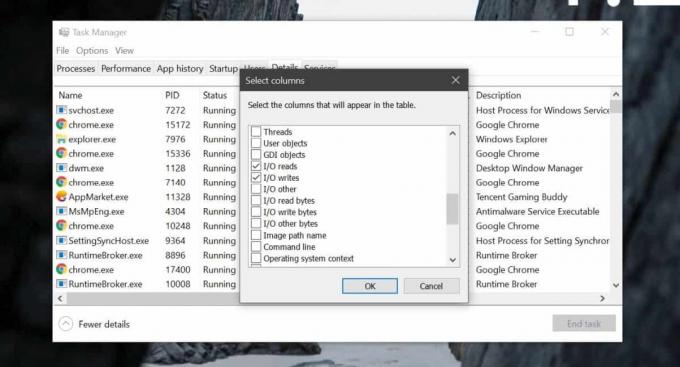
Volte ao Gerenciador de tarefas e você verá as duas novas colunas que você ativou. No Gerenciador de tarefas, você só pode classificar tudo por uma coluna, para classificá-lo lendo ou escrevendo atividades. Clique no título de uma coluna para classificar os aplicativos em ordem crescente ou decrescente e observar as colunas. Eles serão atualizados em tempo real para mostrar quais aplicativos estão lendo e gravando ativamente no disco. Se você vir um aplicativo que está acessando seu disco quando ele não está em execução, convém investigá-lo.

Alguns aplicativos têm serviços executados em segundo plano, para que também possam aparecer nessas colunas. Verifique se o aplicativo que está gravando no disco possui serviços ou processos em segundo plano em execução. Você pode pesquisar no Google o nome do serviço e ver se ele deve estar em execução ou não.
Se tudo mais falhar e seu disco estiver girando desnecessariamente, você sempre poderá tentar executar o sistema em Modo de segurança. No modo de segurança, verifique se o processo ainda está em execução. No modo de segurança, você obtém apenas serviços essenciais do sistema. Se o processo não estiver lá, você sabe que provavelmente é um aplicativo que está arrastando o disco para baixo.
Se um aplicativo estiver funcionando, talvez seja necessário desinstalá-lo e encontrar uma alternativa. Como alternativa, verifique se o aplicativo possui um bug conhecido e se há alguma correção para ele.
Pesquisa
Postagens Recentes
Mecânico de legendas: ajustar a sincronização para legendas SUB, SRT e TXT
Ao carregar legendas para vídeos, pode haver problemas de sincroniz...
Como prender o mouse na borda da tela no Windows 10
Em uma configuração de várias telas, o mouse se move quase perfeita...
Sua lista de afazeres está sempre a um clique de distância com o Wunderlist for Pokki
Em um momento ou outro, você deve ter encontrado o nome Wunderlist....